windowsxp系统如何打开3GA文件
相信不少朋友都会使用手机录音,然后将录好的声音上传到电脑中。不过,一些用户在上传到xp系统电脑后,发现常用的一些播放软件都无法播放该录音文件,一看文件名是3GA格式的,这该怎么办呢?现在,小编就和大家说一下xp系统打开3GA格式文件的具体方法。
推荐:笔记本xp系统下载
方法如下:
1、手机录音文件上传到电脑,直接打开显示如下,不能播放;
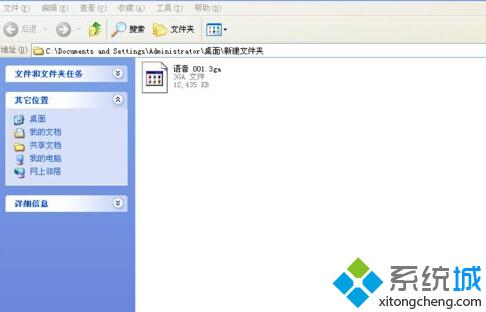

2、安装格式工厂软件,打开软件;
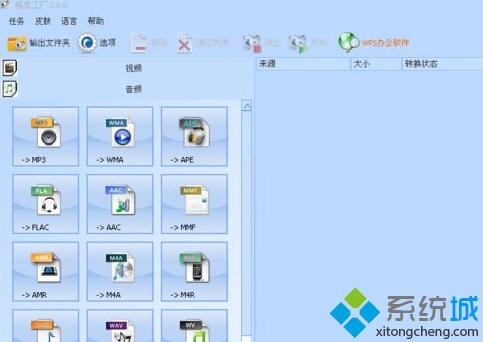
3、打开格式工厂后选择-音频选项,然后选择MP3;
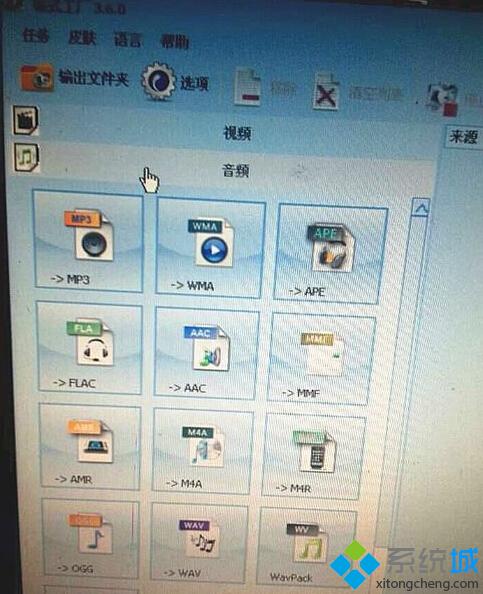
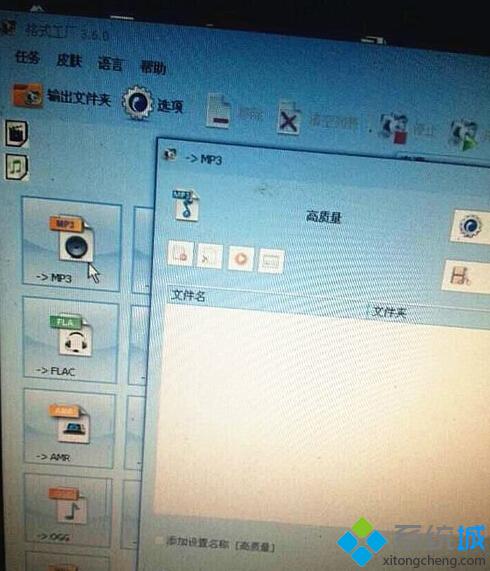
4、把要转换的源文件直接拉进来点确定,再点开始;
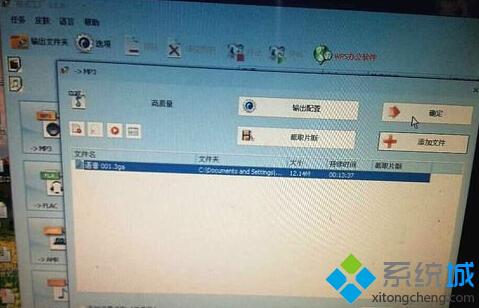
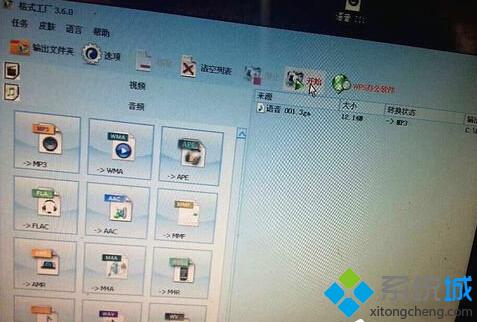
5、文件转换格式完成后点击软件左上角的-输出文件夹;

6、此时,点击文件属性,之前的3GA文件已经变成MP3文件,鼠标右键文件名通过打开方式选择默认播放器打开。
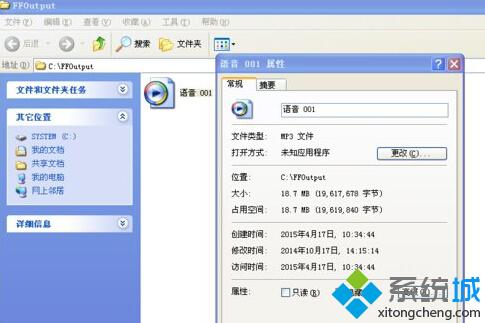

windowsxp系统打开3GA格式文件的方法就给大家介绍到这里了。不懂得如何打开3GA格式文件的朋友们,不妨参考下上述小编的方法。
相关教程:录音机录制的声音格式使用录音机声音文件格式如何从电脑上传文件打开pdg文件我告诉你msdn版权声明:以上内容作者已申请原创保护,未经允许不得转载,侵权必究!授权事宜、对本内容有异议或投诉,敬请联系网站管理员,我们将尽快回复您,谢谢合作!










